スマホ決済アプリの中でも、人気の高い「LINE Pay」。
多くの人が使っているLINE内で決済ができ、またポイントも貯まるのが人気のポイントです。
この記事を読んでいる人は、「LINE Payを使ってみたいけど、使い方が分からない。
もし失敗したらどうしよう…」とお悩みなのではないでしょうか。
ご安心ください。
LINE Payの使い方はさほど難しくありません。
専門的な知識は一切不要なので、誰でも使うことができますよ!
この記事では、LINE Payをこれから初めて使う人向けにLINE Payの使い方をご紹介していきます。
具体的には次の使い方を解説します。
- 登録
- 本人確認
- チャージ
- ポイント使用
- 決済
- 送金
- 出金

- 最短30分で審査完了!即日融資も可!
- はじめての方なら最大30日間無利息!
- Web完結!郵送物一切なし!
- 実質年率
- 3.0%~18.0%
- 限度額
- 800万円
- 審査時間
- 最短30分
- 融資時間
- 最短1時間
LINE Payはアプリのインストール不要
まず前提として知っておいていただきたいのが、LINE Payはアプリのインストールが必要ありません。
スマホ決済アプリで有名な「PayPay」や「楽天ペイ」は、利用するためにアプリのインストールが必要です。
しかしLINE Payは、皆さんもよく知っているSNSの「LINE」の中に入っており、別でアプリをインストールしなくても利用できます。
例外として、Androidのスマホを使っている人で非接触決済の「QUICPay」を使いたいという人は、LINE Payのアプリをインストールする必要があります。
なお、iPhoneユーザーはLINE Payを使った非接触決済を使うことはできません。
LINE Payの登録・設定方法
前の章では、LINE Payは基本的にアプリのインストールは不要で、LINEのアプリがあれば使えることを解説しました。
ではさっそく、LINE Payの登録をしていきましょう。
登録自体は1分もあれば完了します!
1分で完了!LINE Payアカウント作成の流れ
まずLINEを開き、下側メニューにある「ウォレット」をタップしてください。
次の画面では、上側にある「LINE Payをはじめる」と書いてある部分をタップしましょう。
その次の画面では下側にある「はじめる」をタップします。
すると「LINE Cashアカウント利用規約」の確認画面が表示されます。
このLINE Cashとは、LINE Payの機能が制限されたアカウント形式のことです。
LINE Payの全て機能を使うには、本人確認が完了させて「LINE Money」に切り替える必要があります。
LINE Cashの規約に目を通したら、下側にある「同意します」をタップしてください。
次の画面では、「プライバシーポリシー」や「LINEユーザー情報提供ポリシー」についての同意を求められます。
それぞれ確認できたら下に表示されている「新規登録」をタップしましょう。
これでLINE Payのアカウント作成は完了です!
LINE Pay専用のパスワードを設定する
続いて、LINE Pay用のパスワードを設定しましょう。
LINE Payでは、セキュリティのためLINE Payにもパスワードを設定することができます。
つまり不正利用しようとしても、LINEのパスワードとLINE Payのパスワードの2つがないとログインすることができないのです。
これは使う側としても安心ですね。
LINE Payのパスワードを設定するには、LINEのホーム画面から、下側メニューの「ウォレット」を選択し、次の画面で金額の部分をタップしましょう。
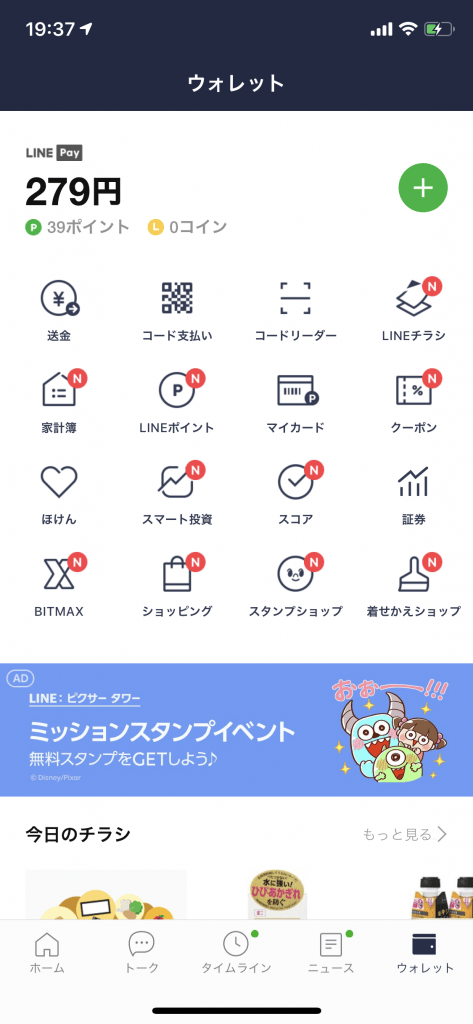
こちらがLINE Payのホーム画面です。
下がったところにある「設定」をタップします。
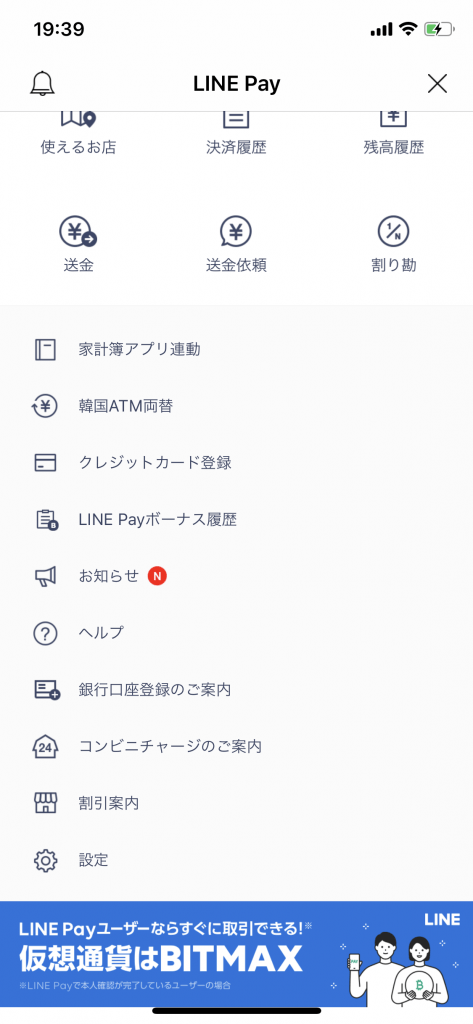
次の画面で、上のほうにある「パスワード」をタップしましょう。
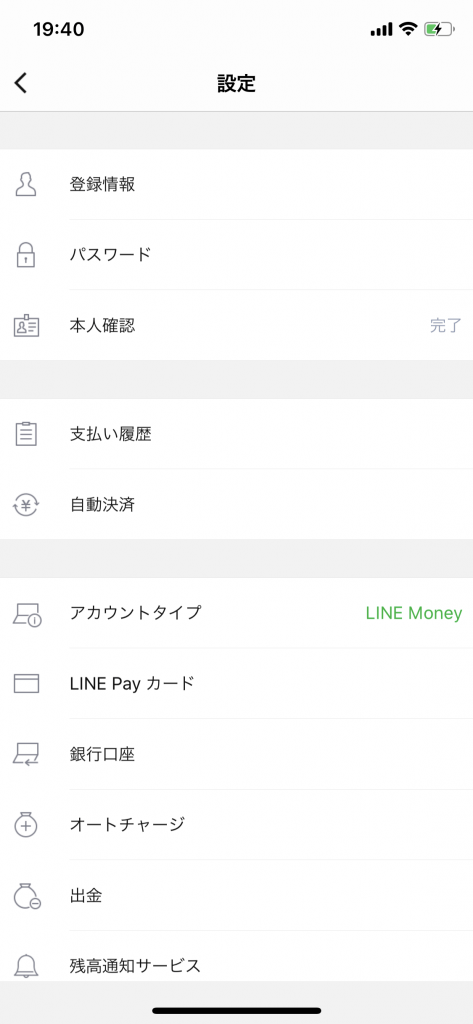
すると「パスワード設定」という画面が表示されるので、6桁の数字でパスワードを作成してください。
一度入力し、確認のためにもう一度パスワードを入力します。
これでパスワードの設定は完了です!
銀行口座を登録する
この状態まで登録できれば、LINE Payでチャージをして決済できます。
しかし、銀行口座を連携させることで、口座から直接チャージができたり、送金や出金の機能も使用することができるのです。
もし「まだ使い慣れていないから銀行口座を登録するのは怖い」という人は、本人確認書類を使うことで送金や出金の機能を使用できます。
その方法はこの次に解説します。
では銀行口座の登録をしましょう。
LINE Payのホーム画面左上にある「銀行口座」をタップしてください。
すると、「銀行の選択」という画面が表示されます。
この中から使っている銀行をタップしましょう。
次の画面では、「LINE Moneyアカウント規約」が表示されます。
規約を確認し、「同意します」をタップしてください。
すると、名前や生年月日等の個人情報を入力する画面になります。
入力すると、各銀行のサイトへ飛びます。
銀行の確認が取れれば、口座の連携は完了です。
身分証明書で本人確認をする方法
次に、銀行口座を登録する以外の本人確認方法を解説します。
LINE Payのホーム画面から「設定」を選択し、上側にある「本人確認」をタップしましょう。
すると「LINE Pay本人確認」という画面が表示されます。
そこに書いてある手順を読み、「確認」を押しましょう。
次の画面で、氏名や生年月日、職業などを入力します。
そして身分証明書の表面と裏面の両方を撮影し、アップロードしましょう。
このとき、使える身分証明書は次の通りです。
- 運転免許証
- パスポート
- マイナンバーカード
- 在留カード
身分証明書のアップロードが済んだら、カメラが起動し、指示通りに写真を撮影します。
ここまで完了したら、本人確認の申請は終了です。
確認が完了したら、LINE Pay本人確認用のアカウントからメッセージが届きます。
なお、この方法では、銀行口座と連携していないため口座から直接チャージすることはできません。
郵送で本人確認する方法
上の身分証明書を使った本人確認方法を見て、「それだけだと安心して使えない!」という人は、郵送でLINE Payの本人確認することも可能です。
「LINE Pay本人確認」を開き、その中にある「郵送で本人確認」というものが選択できるので、それをタップしましょう。
次の画面で、使命や住所などを入力します。
入力が完了したら一番下の「次へ」をタップします。
すると身分証明書のアップロード画面が表示されるので、身分証明書を両面撮影し、アップロードしてください。
すると「アップロードされたコンテンツを受け付けました」という表示が出て、受付は完了します。
数日後、記入した住所宛てに簡易書留が届きます。
受け取ったらハガキに記載してあるQRコードを読み取るか、16桁の英数字を入力すると本人確認は完了です。
クレジットカードの登録方法
LINE Payでは、銀行口座以外にもクレジットカードを登録することができます。
クレジットカードの登録は、LINE Payのホーム画面から下がったところにある「クレジットカード登録」から行います。
次の画面で、下側にある「カード登録」を選択しましょう。
するとカード情報を入力する画面が表示されます。
このとき、画面の上側にある「カードスキャン」をタップすると、カメラが起動してカードを撮影することでカードの情報が自動で入力されます。
またカードが認識できない場合は、カード情報を自分で入力しましょう。
カードニックネームは任意なので、必ずしも入力する必要はありません。
ここで入力したカードを基本的に使っていく場合は、下部の「メインカードとして保存」をタップしましょう。
全ての情報を入力したら、一番下にある「カード登録」をタップし、次の画面で「確認」をタップすると、クレジットカードの登録は完了です。
LINE Payのチャージ方法

前の章では、LINE Payのアカウント作成や本人確認、銀行口座・クレジットカードの登録方法を解説しました。
続いて、LINE Payのウォレットにチャージする方法を解説します。
チャージ方法は次の5種類があります。
- 銀行口座から
- セブン銀行ATMから
- ファミリーマートから
- LINE Payカードを使って
上のチャージ方法を見て、「クレジットカードからはチャージできないの?」と思った人もいるでしょう。
実は、LINE Payはクレジットカードからのチャージはできません。
LINE Payにクレジットカードを登録すると、ウォレットを経由せずにそのまま引き落としされるのです。
では、上で紹介したチャージ方法についてひとつずつ掘り下げていきましょう。

銀行口座からのチャージ
まずは銀行口座からのチャージ方法です。
先ほど解説したように、LINE Payに銀行口座を登録しておくと、口座残高からLINE Payウォレットに直接チャージされます。
ネット環境さえあれば、場所を問わずチャージできるので、非常に便利な方法です。
銀行口座からのチャージは、LINE Payのホーム画面にある「チャージ」をタップしてください。
するとチャージ方法が表示されるので、一番上の「銀行口座」をタップしましょう。
次の画面では登録してある銀行口座が表示されるので、チャージ元となる銀行口座をタップしてください。
するとチャージ金額を入力します。
チャージできる最低金額は100円以上です。
金額を入力したら、画面下部にある「チャージ」をタップしましょう。
次の画面でパスワードを入力すると、チャージの手続きは完了です。
するとLINEウォレットからチャージ完了のメッセージが届きます。
セブン銀行ATMでチャージする
続いてセブン銀行ATMからのチャージ方法です。
セブン銀行ATMの前に立ち、「スマートフォンでの取引」を選択します。
するとATMの画面にQRコードが表示されます。
次はスマホを操作しましょう。
銀行口座からのチャージと同様に、LINE Payホーム画面にある「チャージ」をタップし、次の画面で「セブン銀行ATM」をタップしてください。
その次の画面下側に「次へ」という表示があるのでタップします。
バーコードリーダーが起動するので、先ほどATMで表示したQRコードを読み取りましょう。
すると、スマホに4桁の企業番号が表示されるので、スマホに表示された企業番号をATMに入力しましょう。
番号入力が完了すると、ATMでチャージする金額を入金するよう求められます。
お金をATMに入れて、「確認」を選択するとチャージは完了です。
銀行口座からのチャージとは異なり、セブン銀行ATMでのチャージは1,000円から可能です。
ファミリーマートでチャージする
続いて、コンビニのファミリーマートでチャージする方法です。
この方法でチャージするには、これまでと同様に開いたようにスマホでLINE Payのホーム画面にある「チャージ」をタップし、次の画面で「Famiポート」を選択しましょう。
すると、姓名とチャージ金額を入力する画面がスマホに表示されます。
それぞれ入力し、下側のチャージをタップすると、受付番号と予約番号、金額などが書かれた画面が表示されるので、この画面をスクショなどで保存しておきましょう。
Famiポートを操作する
次にFamiポートを操作します。
「代金支払い」をタップし、次の画面で「各種番号をお持ちの方はこちら」にある「イーコンテクスト(インターネット受付)」をタップしましょう。
その次の画面で「番号入力画面に進む」をタップし、次の画面で先ほどスマホに表示された「受付番号」を入力して、右下のOKをタップしてください。
その次の画面では、同様に先ほど表示された「予約番号」を入力し、右下のOKをタップします。
すると「ご注文商品一覧」が表示されるので、内容を確認して右下のOKをタップすると、レシートが発行されます。
そのレシートをレジに持って行き、支払いをするとLINEウォレットの通知が入り、チャージが完了します。
LINE Payカードを使ってチャージする
LINE Payでは、スマホアプリだけでなく「LINE Payカード」を発行することで、プリペイドカードとして利用できます。
このLINE Payカードにチャージする方法を見ていきましょう。
LINE Payカードにチャージできる店舗は以下の通りです。
- ローソン
- ナチュラルローソン
- ローソンストア100
- アインズ
- アインズ&トルペ
- LIPS&HIPS
これらの店舗でLINE Payカードを使ってチャージする方法は、まずLINE Payカードをレジに持っていき、チャージしたい旨を伝えましょう。
そしてチャージしたい金額を渡し、会計が完了するとLINEウォレットから通知が届いてチャージ完了となります。
ローソン系列の店舗では、1,000円から1円単位で24時間チャージできます。
またアインズ系列店舗では、営業時間内に1円から1円単位でチャージ可能です。
LINE Payの決済方法

前の章では、LINE Payのチャージ方法を解説しました。
続いてLINE Payを使って決済する方法を見ていきましょう。
LINE Payの決済方法には次の通りがあります。
- コード決済
- LINE Payカードを使って決済
- 払込票の決済
- ネットショッピングの決済
- QUICPayの決済
それぞれについて詳しく見ていきましょう。
コード決済
まずはコード決済です。
LINE Payアプリでコードを表示して、店舗側で読み取ってもらうことで決済します。
また店舗によっては、逆にこちらがコードを読み取って決済する場合もあります。
コード決済をするには、LINEを開いて下側メニューの「ウォレット」を開いてください。
その画面にある「コード支払い」をタップし、パスワードを入力して認証すると「LINE Payコード」が表示されます。
このコードを店舗のレジなど読み取ってもらうだけで、あとは店舗側の操作で支払いが完了します。
またこちらがコードを読み取る場合は、先ほどの「ウォレット」にある「コードリーダー」をタップしましょう。
店舗で用意されたコードを読み取ると、決済方法を選択する画面と金額が表示されるので、決済方法を決めて「決済を行う」をタップすると支払いは完了です。
LINE Payカードを使った決済
続いて、LINE Payカードを使って決済する方法です。
この方法は、クレジットカードやプリペイドカードで決済したことがある人なら非常に簡単。
レジで「カード払いで」と伝え、LINE Payカードを渡すのみ。
場合によっては署名が必要なときもあります。
クレジットカードでは支払い回数を決められますが、LINE Payカードはプリペイドカードの一種なので、一括払いのみです。
請求書の決済
電気代やガス代を支払う時に使われる、バーコード付きの請求書があります。
これは基本的にコンビニに持って行き現金で払うことが多いですが、バーコード付き請求書の決済をLINE Payですることができます。
バーコード付き請求書をLINE Payで支払うには、LINE Payのホーム画面にある「請求書払い」をタップしましょう。
次の画面で説明書きが表示されるので確認し、画面下側にある「次へ」をタップしてください。
するとバーコードリーダーが表示されるので、請求書に印字されたバーコードを読み取りましょう。
読み取りができると、請求内容が表示されるので確認し、画面下側の「決済」をタップします。
次の画面で支払い方法を選択し、「決済を行う」をタップして認証が完了すると支払いは完了です。
なお、この請求書払いは全ての請求書に対応しているわけではありません。
ネットショピングの決済
LINE Payの支払いは、店舗だけでなくネットショッピングにも使用できます。
使えるサービスはZOZOTOWNやHMVオンラインなど、まだ限られています。
ネットショッピングでLINE Payを使って決済するには、決済画面でLINE Payを選択しましょう。
するとLINEが起動するので、認証を行い「決済を行う」をタップすることで決済が完了します。
なお、LINE Payをネットショピングで使うときはクレジットカードを使うことはできません。
LINE Payにチャージした金額か、LINEポイントを支払いに充てることができます。
QUICPayを使った決済
LINE Payを電子マネーのQUICPayとしてスマホに登録して支払いすることもできます。
この方法はおサイフケータイに対応したAndroidユーザーのみで、iPhoneユーザーは使用できません。
QUICPayを使った支払いは機器にかざすだけで完了するため、コード支払いよりもさらに早く簡単に決済できます。
この方法を使って決済するには、おサイフケータイが搭載されたAndroidに「Google Play」のアプリをインストールしましょう。
そしてGoogle PlayにLINE Payを登録することで、QUICPayを使ったLINE Payの支払いができるようになります。
なお、この方法を利用するにはLINE Payカードの発行が必要です。
LINE PayでLINEポイントを使用する方法

前の章では、LINE Payの決済方法について解説しました。
続いてLINE Payを使うと貯まる、LINEポイントの使い方を見ていきましょう。
LINE Payでは、最初からLINE Payの支払い時にLINEポイントを優先的に使用するようになっています。
そのため、設定をしなくてもLINE Payを使えば自動的にLINEポイントは使用されるのです。
なお、LINEポイントをLINE Pay残高に変えることもできます。
その場合、1ポイント=1円として使用できます。
しかし、ポイントを残高に変えられるのは2019年12月31日までです。

LINE Payの送金方法
前の章では、LINE PayでLINEポイントを使用する方法を解説しました。
続いてLINE Payの送金方法について解説していきます。
LINE Payでは、LINEで繋がっている友だちに対して送金ができます。
送金をするには、事前に本人確認を済ませてからでないと利用はできません。
LINEを通じてメッセージと共に送金されるので、銀行振込よりも非常にお手軽に使えます。
送金されたお金はLINE Payで使うことも、そのまま出金も可能です。
LINE Payで送金する手順
ではLINE Payで送金する手順を見ていきましょう。
LINEを開き、下側メニューの「ウォレット」をタップしてください。
次の画面で左上にある「送金」をタップします。
認証を済ませると、送金先の友だちにチェックを付け、右上にある「選択」をタップします。
次の画面で金額を指定し、画面下の「次へ」をタップしましょう。
するとメッセージを入力する画面が表示されます。
メッセージは入力しなくても送金できますが、「ありがとう」などとメッセージに添えると好印象ですね。
最後に画面下の「送金」をタップすれば送金は完了です。
送金依頼の方法
また相手に送金依頼をLINEで送ることも可能です。
自分が料金を立て替えたときに、後で請求することになってもこの方法なら簡単に割り勘ができます。
送金依頼をするには、LINE Payのホーム画面にある「送金依頼」をタップしましょう。
送金依頼を送る友達を選択する画面が表示されるので、送り先の友達にチェックを付けて右上の「選択」をタップしてください。
すると「送金・送付リクエスト」という画面になるので、依頼金額を入力して画面下の「次へ」をタップします。
送金依頼にもメッセージを任意で付けられます。
最後に画面下の「送金・送付リクエスト」をタップすると送金依頼は完了です。
送金依頼が届いた場合、上で解説したLINE Payの送金手順を辿って送金できます。
LINE Payの出金方法
前の章では、LINE Payの送金方法について解説しました。
最後に、LINE Payの出金方法について解説します。
LINE Payの残高は、もちろんそのままLINE Payで使えますが、出金して現金化も可能です。
LINE Payの出金方法は次の2つがあります。
- 銀行口座に出金
- LINE Payカードを使ってセブン銀行ATMで出金
- スマホコードを使ってセブン銀行ATMで出金
なお、出金には216円の手数料がかかります。
そのため、出金する金額に216円を足した金額がLINE Payウォレットに入ってないといけません。
では出金方法を順番に見ていきましょう。
銀行口座への出金
LINE Payでは、銀行口座を登録しておくとその口座に出金できます。
出金するには、LINE Payのホーム画面から画面下側にある「設定」をタップしましょう。
次の画面で「出金」があるのでタップすると、セブン銀行ATMか銀行口座かを選択できるので、ここでは銀行口座をタップします。
次に出金額を入力し、画面下の「確認」をタップしてください。
内容を確認し、「出金」をタップすると、最後に認証があります。
認証が完了すると出金の手続きは完了です。
LINE Payカードの暗証番号を設定する流れ
次に、LINE Payカードを使ってセブン銀行ATMで出金する方法ですが、この方法を使うには、まずLINE Payカードそのものの暗証番号を決める必要があります。
暗証番号を決めるには、LINE Payのホーム画面にある「設定」をタップし、次の画面で「LINE Payカード」をタップしましょう。
認証を済ませるとLINE Payカードの情報が出てくるので、「カードの暗証番号」をタップしてください。
カード裏側に記載されたお客様番号の下3桁を入力し、「確認」をタップします。
すると暗証番号を入力する画面が出るので、4桁の暗証番号を入力しましょう。
確認のためもう一度暗証番号を入力し、最後に画面下の「確認」をタップします。
最後に認証を済ませると、暗証番号の設定は完了です。
LINE Payカードを使ってセブン銀行ATMで出金
さて、LINE Payカードの暗証番号が設定できたら、セブン銀行ATMで出金をします。
ATMにLINE Payカードを挿入し、ATMの画面で「ご出金」を選択しましょう。
暗証番号を入力し、「確認」をタップすると、出金額を入力します。
出金できるのは1,000円単位で、1日に出金できるのは1万円までなので注意しましょう。
最後に内容を確認すると、ATMからお金が出てきます。
スマホコードを使ってセブン銀行ATMで出金
続いてセブン銀行ATMでLINE Payのスマホコードを使って出金する方法です。
まず、LINE Payホーム画面にある「セブン銀行ATM」をタップし、次の画面で「出金」をタップします。
するとコードリーダーが表示されます。
次にATMを操作しましょう。
ATMの「スマートフォン出金・入金」をタップすると、QRコードが表示されます。
このコードを先ほどスマホのLINE Payで起動したコードリーダーで読み取ってください。
認証を済ませると、LINE Payに「企業番号」と「ワンタイムパスワード」が表示されます。
それぞれをATMに入力しましょう。
次の画面で出金額を入力し、内容を確認すると、ATMからお金が出てきます。
まとめ:LINE Payは利用開始までが簡単!
この記事では、LINE Payの使い方について網羅的に解説しました。
LINE Payは、スマホ決済アプリの中でも数少ない、アプリをダウンロードしなくても利用できるものです。
またアカウント作成も1分で完了でき、利用開始までが非常にスムーズです。
また本人確認も銀行口座の登録を済ませるだけで完了し、簡単かつ信頼性の高い方法を採用しています。
そのためスマホ決済アプリを初めて使う人にはとても使いやすいアプリなのではないでしょうか。
ぜひスマホ決済アプリデビューにはLINE Payを使ってみましょう!




